打印机打印出现乱码
【优质文档】打印机出现乱码怎么办-优秀word范文 (7页)

本文部分内容来自网络整理,本司不为其真实性负责,如有异议或侵权请及时联系,本司将立即删除!== 本文为word格式,下载后可方便编辑和修改! ==打印机出现乱码怎么办篇一:如何解决打印出现乱码如何解决打印出现乱码打印有时会出现打印乱码的情况,其中的原因是很复杂的,而一般的用户也不容易解决此类问题,本文就从软件和硬件两方面来分析图如何解决打印乱码的问题。
首先软件解决方法:1.在BIOS设置里更改打印机并行口模式(如果你是使用传统的打印线而不是USB打印线的话),进入BIOS,“Integrated peripheral→parallel port mode”,有以下四种模式“SPP”(标准并行口)、“EPP”(增强并行口)、“ECP”(扩展并行口),“ECP+EPP”,如果你的打印机型号较老,则建议设为SPP模式,而目前主流的打印机则建议设为ECP+EPP模式。
2.检查打印模式。
主要有LQ仿真和自身打印两种模式,如果使用的模式不正确,打印也有可能出现乱码的现象,如果不正确,可以在打印属性栏里更改打印模式。
3.检查打印机驱动安装是否正确或损坏,可以重新安装最新的打印机驱动,驱动安装完成后可执行打印测试页以测试打印机是否正常。
4.检查用于打印的字体是否安装或已经损坏。
如字体尚未安装或已经损坏可打开“控制面板→字体”,双击字体图标,在打开的窗口中点击“文件”菜单,选择安装新字体即可。
5.是否使用盗版软件,如某些解密版的财务报表系统,往往会造成驱动不正常,导致打印乱码,即使是某些正版软件,由于要求在打印口上安装加密狗,往往也会导致打印异常。
6.病毒导致打印异常,有时由于病毒的存在也会造成打印乱码,比如有一种蠕虫病毒就会使计算机无故打印乱码,建议使用诺顿等最新版本的防病毒软件进行查杀。
7.系统文件损坏或丢失造成打印异常或乱码,解决方法一是从操作系统安装盘中提取或用系统自带的工具恢复相应系统文件,二是重装操作系统。
第5节 激光打印机打印乱码的故障原因及解决方法5

第5节激光打印机打印乱码的故障原因及解决方法字库故障现象:激光打印机打印时出现乱码、非正常字符,乱码数量或多或少,有时排列有序,有时无序,并且间隔空隙很大,有时会连续出现好几页的乱码。
故障原因可能性分析:打印机在使用过程中会遇到各种各样的问题,可能引发此类故障的原因也很多,有内因也有外因,总结以往的维修经验,大体有如下几种常发故障原因:1.打印机没有正确载入相应字库。
2.打印机驱动程序不匹配或被破坏。
3.打印机控制模式设置不当。
4.数据传输被意外中断。
5.打印接口电路损坏。
6.数据处理、存储芯片损坏。
以上是激光打印机打印乱码的常见原因,在实际的使用、维修过程中还会遇到其他原因导致同样的故障发生,需要维修人员在实际检测的基础上,根据实际情况,举一反三,延伸思考,准确判断不同的故障点,力争快速排除故障。
对症解决:可能引起打印乱码的原因罗列了很多,但是每台机器发生此类故障的主要原因通常只有一个。
当上述故障现象出现时,不能即刻判断出故障点,需要进一步观察故障引发的其他特殊“症状”,根据不同的细微表象进一步缩小故障范围,最终找到故障点。
当然也可以“由简单到复杂”,依次检测,依次排除,最终解决故障。
8.5.1 打印机没有正确载入对应字库解决方法就是重新配置打印机的字库,或更换打印文档所用字体。
8.5.2 打印机驱动程序不匹配或被破坏驱动程序与打印机的具体型号不匹配,或是在计算机上安装其他软件、驱动程序时发生冲突,打印机的驱动程序就有可能不能正常控制打印机的工作。
遇到此类情况时,可以将打印机的原驱动程序删除,重新安装与打印机匹配的驱动程序。
具体操作参看针式打印机同类故障解决方法的介绍,在此就不再复述。
8.5.3 打印机控制模式设置不当其他“症状”:仅仅在UCDOS的WPS状态或Windows状态下,打印时出现乱码。
部分打印机有多种工作模式(控制模式),不同的设置适用于不同的计算机状态控制。
部分CANON 打印机有BJ和LQ两种模式可以选择;部分HP打印机有HP Laser Jet和Epson两种模式可以选择。
打印机打印乱码的解决方法

打印机打印乱码的解决方法打印机是我们日常办公和生活中常见的设备,然而有时候会出现打印乱码的情况,给我们的工作和生活带来一定的困扰。
那么如何解决打印机打印乱码的问题呢?下面将为大家介绍几种常见的解决方法。
1. 检查打印机设置我们需要检查打印机的设置。
打开打印机属性,确保选择了正确的打印机,并且设置了正确的纸张尺寸和打印方向。
有时候乱码是由于设置错误导致的。
2. 更新打印机驱动程序打印机驱动程序是连接操作系统和打印机的重要桥梁,如果驱动程序过时或损坏,就会导致打印乱码的问题。
我们可以通过访问打印机制造商的官方网站,下载最新的驱动程序,然后安装更新。
3. 检查打印机连接打印机连接不稳定也会导致打印乱码。
我们可以检查打印机与电脑之间的连接是否松动或损坏,如果有问题,可以重新连接或更换连接线。
4. 清洁打印头打印头是打印机的核心部件,如果打印头脏了或堵塞了,就会影响打印质量,甚至出现乱码。
我们可以使用专门的清洁剂或是软布蘸取少量清水,轻轻擦拭打印头,去除污垢和堵塞。
5. 更换墨盒或墨粉打印机墨盒或墨粉的质量也会影响打印效果。
如果墨盒或墨粉已经接近用尽,就可能导致打印乱码。
这时候我们可以更换新的墨盒或墨粉,确保打印质量。
6. 调整打印机设置有时候,乱码是由于打印机的调整设置不当导致的。
我们可以尝试调整打印机的打印质量设置,如打印分辨率、打印速度等,看看是否能够改善打印效果。
7. 检查文件格式有时候,乱码是由于文件格式不兼容导致的。
我们可以尝试将文件另存为其他格式,然后再进行打印,看看是否能够解决问题。
8. 使用专业的打印软件有些打印软件具有更多的打印设置选项,可以帮助我们更好地调整打印效果。
如果我们经常遇到打印乱码的问题,可以考虑使用这些专业的打印软件来进行打印。
总结起来,解决打印机打印乱码的问题,我们可以从检查打印机设置、更新打印机驱动程序、检查打印机连接、清洁打印头、更换墨盒或墨粉、调整打印机设置、检查文件格式以及使用专业的打印软件等方面入手。
打印机乱码的解决方法

打印机乱码的解决方法打印机乱码的解决方法1.在bios设置里更改打印机并行口模式(如果你是使用传统的打印线而不是usb打印线的话),进入bios,“integratedperipheral→parallel portmode”,有以下四种模式“spp”(标准并行口)、“epp”(增强并行口)、“ecp”(扩展并行口),“ecp+epp”,如果你的打印机型号较老,则建议设为spp模式,而目前主流的打印机则建议设为ecp+epp模式(当然你也可以几种模式都试一下)。
2.针式打印机,包括普通针式打印机和票据针式打印机有lq仿真和自身打印两种模式,如果使用的模式不正确,打印也有可能出现乱码的现象(在打印机属性里可以更改打印模式)。
3.打印机驱动安装不正确或损坏也有可能导致打印乱码,建议重新安装最新的打印机驱动(可在官方站点获取),驱动安装完成后可执行打印测试页以测试打印机是否正常。
4.用于打印的字体未安装或已经损坏也会出现打印乱码的情况,如字体尚未安装或已经损坏可打开“控制面板→字体”,双击字体图标,在打开的窗口中点击“文件”菜单,选择安装新字体即可。
5.软件冲突,使用盗版软件,如某些解密版的财务报表系统,往往会造成驱动不正常,导致打印乱码,即使是某些正版软件,由于要求在打印口上安装加密狗,往往也会导致打印异常。
6.病毒导致打印异常,有时由于病毒的存在也会造成打印乱码,比如有一种蠕虫病毒就会使计算机无故打印乱码,建议使用诺顿等最新版本的防病毒软件进行查杀。
7.系统文件损坏或丢失造成打印异常或乱码,解决方法一是从操作系统安装盘中提取或用系统自带的工具恢复相应系统文件,二是重装操作系统。
硬件解决方法1.打印机线缆故障导致打印乱码,有时打印线缆及其接口部位产生断路或短路都有可能导致打印乱码。
可以在ms-dos下,执行命令“dir>prn”来检测打印机线缆是否存在故障。
2.打印机自身硬件故障,可使用打印机自检(各品牌的打印机的自检方式都各不相同,请参见打印机说明书)来判断打印机是否存在硬件故障。
打印机打印文件出现乱码该怎么办

打印机打印文件出现乱码该怎么办常用打印机的朋友都知道,最头疼的问题莫过于打印出乱码了。
不光是针式打印机,喷墨、激光打印机都会出现乱码现象,面对同样的故障,考虑的方面可能不尽相同。
引起乱码故障的因素很多,现在,就让我们一起来看一看,究竟应该从哪些方面着手,快速有效地应对乱码。
1、字体缺失如果用户不小心将打印机所在的计算机系统字库删除掉,也能影响打印机的正常输出,导致乱码。
这种情况下,可打开“控制面板”,选项“字体”一项,双击字体图标,在打开的窗口中点击“文件”菜单,从*出的下拉菜单中单击“安装新字体”命令,将需要的字体重新安装好就可以了。
2、缓冲溢出我们向电脑提交的打印任务有时会堆积起来,这些任务如果超过一定的数值或者任务过大,就会导致打印机反应迟钝或反应出错,进而有可能引发乱码故障。
遇到这类问题,可以首先尝试取消打印作业,无法解决的话,可以重启系统和打印机,再无法解决,就需要一些繁琐的*作,点击“控制面板”,选择“管理工具”中的“服务”,打开服务列表,在列表中选择“PrintSpooler”服务,中止此服务。
接着在安装盘的WINNT、System32、SpoolPRINTERS文件夹中删除所有文件,稍等片刻,再重新启动“PrintSpooler”服务,重新打印,问题一般可以解决。
3、病毒作祟在打印*作正确的前提下,如果突然打印出乱码,那我们就要首先怀疑本地计算机是否感染病毒,因为病毒的发作常常是突发*乱码产生的根本原因。
这种情况下,及时用最新版本的杀毒软件,对系统进行彻底全面地查毒杀毒*作,有时候可以很快将问题解决。
4、驱动有误打印机驱动程序常常会与某些应用程序共用相同的动态链接文件,因此在对应用程序频繁执行卸载和删除*作时,打印机驱动程序也很容易受到破坏,一旦打印机少了某个驱动文件,那么它工作起来出现打印乱码的现象也就不可避免了。
此时建议重新安装最新的相应打印机的驱动程序,驱动安装完成后执行打印测试页,测试打印机是否工作正常。
烨芯打印乱码
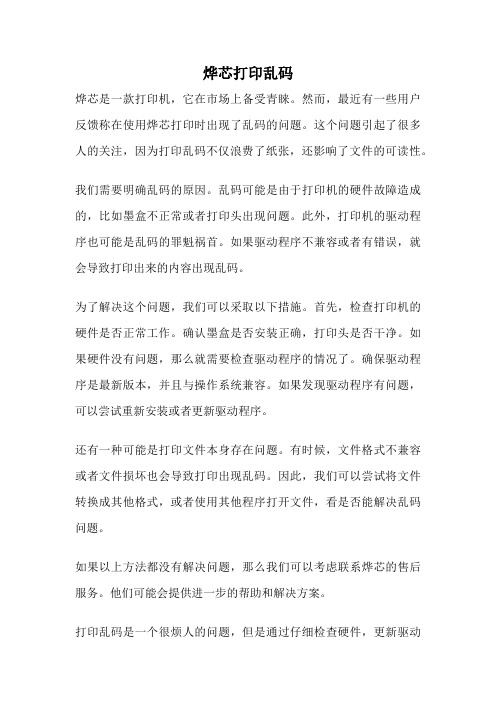
烨芯打印乱码
烨芯是一款打印机,它在市场上备受青睐。
然而,最近有一些用户反馈称在使用烨芯打印时出现了乱码的问题。
这个问题引起了很多人的关注,因为打印乱码不仅浪费了纸张,还影响了文件的可读性。
我们需要明确乱码的原因。
乱码可能是由于打印机的硬件故障造成的,比如墨盒不正常或者打印头出现问题。
此外,打印机的驱动程序也可能是乱码的罪魁祸首。
如果驱动程序不兼容或者有错误,就会导致打印出来的内容出现乱码。
为了解决这个问题,我们可以采取以下措施。
首先,检查打印机的硬件是否正常工作。
确认墨盒是否安装正确,打印头是否干净。
如果硬件没有问题,那么就需要检查驱动程序的情况了。
确保驱动程序是最新版本,并且与操作系统兼容。
如果发现驱动程序有问题,可以尝试重新安装或者更新驱动程序。
还有一种可能是打印文件本身存在问题。
有时候,文件格式不兼容或者文件损坏也会导致打印出现乱码。
因此,我们可以尝试将文件转换成其他格式,或者使用其他程序打开文件,看是否能解决乱码问题。
如果以上方法都没有解决问题,那么我们可以考虑联系烨芯的售后服务。
他们可能会提供进一步的帮助和解决方案。
打印乱码是一个很烦人的问题,但是通过仔细检查硬件,更新驱动
程序,以及检查文件本身,我们应该能够解决这个问题。
希望以上的建议对遇到打印乱码问题的人们有所帮助。
让我们能够顺利打印出清晰可读的文件,提高工作效率。
打印机打出来是乱码的三种解决办法
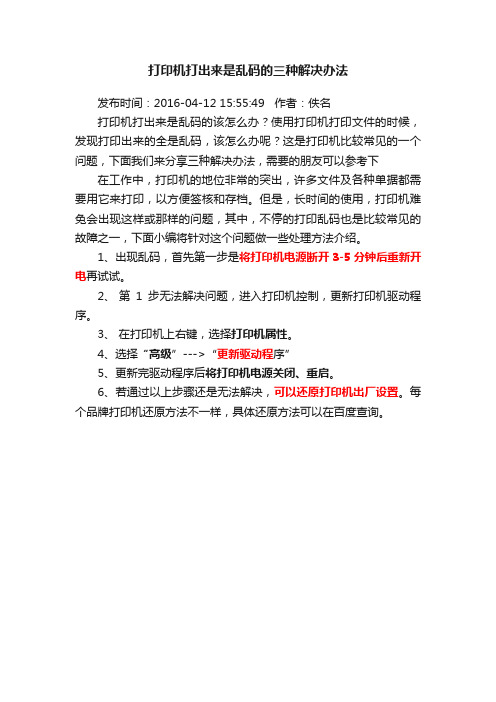
打印机打出来是乱码的三种解决办法
发布时间:2016-04-12 15:55:49 作者:佚名
打印机打出来是乱码的该怎么办?使用打印机打印文件的时候,发现打印出来的全是乱码,该怎么办呢?这是打印机比较常见的一个问题,下面我们来分享三种解决办法,需要的朋友可以参考下在工作中,打印机的地位非常的突出,许多文件及各种单据都需要用它来打印,以方便签核和存档。
但是,长时间的使用,打印机难免会出现这样或那样的问题,其中,不停的打印乱码也是比较常见的故障之一,下面小编将针对这个问题做一些处理方法介绍。
1、出现乱码,首先第一步是将打印机电源断开3-5分钟后重新开电再试试。
2、第1步无法解决问题,进入打印机控制,更新打印机驱动程序。
3、在打印机上右键,选择打印机属性。
4、选择“高级”--->“更新驱动程序”
5、更新完驱动程序后将打印机电源关闭、重启。
6、若通过以上步骤还是无法解决,可以还原打印机出厂设置。
每个品牌打印机还原方法不一样,具体还原方法可以在百度查询。
常见打印乱码解决方法驱动程序修改法
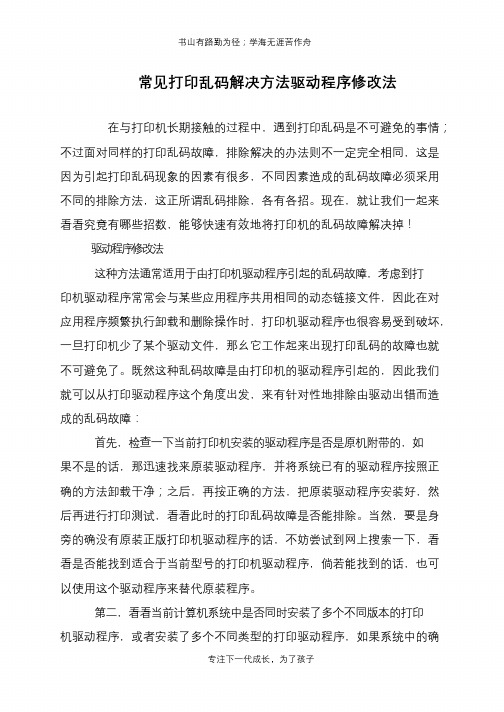
书山有路勤为径;学海无涯苦作舟
常见打印乱码解决方法驱动程序修改法
在与打印机长期接触的过程中,遇到打印乱码是不可避免的事情;不过面对同样的打印乱码故障,排除解决的办法则不一定完全相同,这是因为引起打印乱码现象的因素有很多,不同因素造成的乱码故障必须采用不同的排除方法,这正所谓乱码排除,各有各招。
现在,就让我们一起来看看究竟有哪些招数,能够快速有效地将打印机的乱码故障解决掉!
驱动程序修改法
这种方法通常适用于由打印机驱动程序引起的乱码故障,考虑到打
印机驱动程序常常会与某些应用程序共用相同的动态链接文件,因此在对应用程序频繁执行卸载和删除操作时,打印机驱动程序也很容易受到破坏,一旦打印机少了某个驱动文件,那幺它工作起来出现打印乱码的故障也就不可避免了。
既然这种乱码故障是由打印机的驱动程序引起的,因此我们就可以从打印驱动程序这个角度出发,来有针对性地排除由驱动出错而造成的乱码故障:
首先,检查一下当前打印机安装的驱动程序是否是原机附带的,如
果不是的话,那迅速找来原装驱动程序,并将系统已有的驱动程序按照正确的方法卸载干净;之后,再按正确的方法,把原装驱动程序安装好,然后再进行打印测试,看看此时的打印乱码故障是否能排除。
当然,要是身旁的确没有原装正版打印机驱动程序的话,不妨尝试到网上搜索一下,看看是否能找到适合于当前型号的打印机驱动程序,倘若能找到的话,也可以使用这个驱动程序来替代原装程序。
第二,看看当前计算机系统中是否同时安装了多个不同版本的打印
机驱动程序,或者安装了多个不同类型的打印驱动程序,如果系统中的确
专注下一代成长,为了孩子。
解决Word打印出现错误或乱码的常见问题与解决方案

解决Word打印出现错误或乱码的常见问题与解决方案随着科技的发展,电子文档逐渐取代了传统的纸质文件,成为我们日常工作中不可或缺的一部分。
而在电子文档中,Word文档无疑是最为常见和广泛使用的一种。
然而,有时我们在打印Word文档时,可能会遇到一些问题,比如打印出现错误或乱码。
本文将介绍一些常见的问题以及解决方案,帮助您解决这些烦恼。
问题一:打印出现乱码打印出现乱码是我们常常遇到的问题之一。
当我们在Word中输入一些特殊字符或者使用了非常规字体时,打印机可能无法正确地解析这些字符,导致打印出现乱码。
解决这个问题的方法有以下几种:1. 更换字体:尝试更换为常用字体,如宋体、黑体等。
这些字体在大多数打印机上都能正确解析,减少乱码的可能性。
2. 清除格式:有时,文档中的格式设置也会导致打印乱码。
可以尝试清除文档中的所有格式,然后重新设置格式,再次尝试打印。
3. 导出为PDF格式:将Word文档导出为PDF格式,然后再打印PDF文件。
PDF格式具有较好的兼容性,可以避免乱码问题。
问题二:打印出现错误除了乱码问题,有时我们还会遇到打印出现错误的情况。
这些错误可能是打印机连接问题、驱动程序错误或者文档本身的问题。
下面是一些解决方案供您参考:1. 检查打印机连接:首先,确保打印机与电脑的连接正常。
检查打印机的电源、数据线等,确保它们都处于正常工作状态。
如果使用的是无线打印机,可以尝试重新连接或者重启打印机。
2. 更新驱动程序:如果打印机驱动程序过旧或者损坏,可能会导致打印错误。
可以尝试更新打印机的驱动程序,可以通过打印机制造商的官方网站下载最新的驱动程序。
3. 检查文档设置:有时,文档本身的设置也会导致打印错误。
检查文档的页面设置、打印范围等,确保它们都正确无误。
另外,还可以尝试将文档另存为其他格式,然后再次尝试打印。
问题三:打印缓慢除了乱码和错误问题,有时我们还会遇到打印速度过慢的情况。
这可能是由于文档过大、打印机设置问题或者电脑性能不足等原因造成的。
如何解决WORD文档打印后乱码的问题
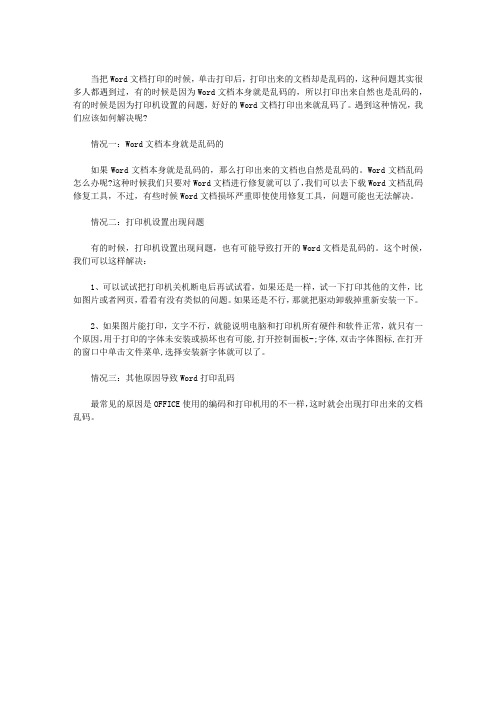
当把Word文档打印的时候,单击打印后,打印出来的文档却是乱码的,这种问题其实很多人都遇到过,有的时候是因为Word文档本身就是乱码的,所以打印出来自然也是乱码的,有的时候是因为打印机设置的问题,好好的Word文档打印出来就乱码了。
遇到这种情况,我们应该如何解决呢?
情况一:Word文档本身就是乱码的
如果Word文档本身就是乱码的,那么打印出来的文档也自然是乱码的。
Word文档乱码怎么办呢?这种时候我们只要对Word文档进行修复就可以了,我们可以去下载Word文档乱码修复工具,不过,有些时候Word文档损坏严重即使使用修复工具,问题可能也无法解决。
情况二:打印机设置出现问题
有的时候,打印机设置出现问题,也有可能导致打开的Word文档是乱码的。
这个时候,我们可以这样解决:
1、可以试试把打印机关机断电后再试试看,如果还是一样,试一下打印其他的文件,比如图片或者网页,看看有没有类似的问题。
如果还是不行,那就把驱动卸载掉重新安装一下。
2、如果图片能打印,文字不行,就能说明电脑和打印机所有硬件和软件正常,就只有一个原因,用于打印的字体未安装或损坏也有可能,打开控制面板-;字体,双击字体图标,在打开的窗口中单击文件菜单,选择安装新字体就可以了。
情况三:其他原因导致Word打印乱码
最常见的原因是OFFICE使用的编码和打印机用的不一样,这时就会出现打印出来的文档乱码。
打印机乱码解决办法

前言:在打印机的日常使用中,有时会见到一些莫名其妙的文字。
这些文字不是我们日常常见的文字,而是一些乱七八糟的符号或者更本什么都不是,这就叫打印机打印乱码。
打印乱码的产生和多种原因相关,总的来说,比较常见的原因大致有以下九种原因。
一、驱动程序引发的乱码故障说明:在出现打印乱码的故障中,由打印机驱动程序安装错误会引起的乱码故障。
由于在打印机程序安装过程中,打印机驱动程序常常会与某些应用程序共用相同的动态链接文件,因此在对应用程序频繁执行卸载和删除操作时,打印机驱动程序也很容易受到破坏。
而在这个过程中,打印机的程序一旦少了某个驱动文件,在打印机工作的时候就容易出现打印乱码的故障。
解决办法:重装驱动二、打印服务重启引发的乱码故障说明:打印机长时间工作之后继续打印时出现的乱码故障,由于长时间工作后打印机的缓存中保存了不少垃圾任务,这些任务如果超过一定的数值,就会导致打印机反应迟钝或者反应出错,从而有可能引发打印乱码故障。
解决办法:1、将打印机暂停。
2、停止print spooler打印服务。
3、在开始运行里输入:spool ,打开弹出的PRINTERS文件夹,删除里面所有文件。
4、开启print spooler打印服务。
三、外界环境干扰引发的乱码故障说明:如果打印机工作在不合适的环境中时,那么打印机在工作时传输的信号很容易受到周围环境的干扰,从而有可能产生打印乱码故障;例如,一旦打印机靠近配电柜放置,或者靠近磁性很强的东西时,那么打印机工作时产生的传输信号在信号线缆上传输时,就特别容易受到周围环境中的强磁场或强电场干扰,从而引发打印机乱码。
解决办法:将打印机远离有磁场的电器。
四、数据线和端口导致的乱码故障说明:数据线质量太差、数据线使用过久线体老化、数据线接触不良、端口损坏等导致数据传输不正常也可能导致打印机乱码。
解决办法:更换新的数据线/重新插拔数据线/换一个端口。
五、串口连接时,波特率设置与所连接设备的波特率设备不匹配。
常见打印乱码解决方法
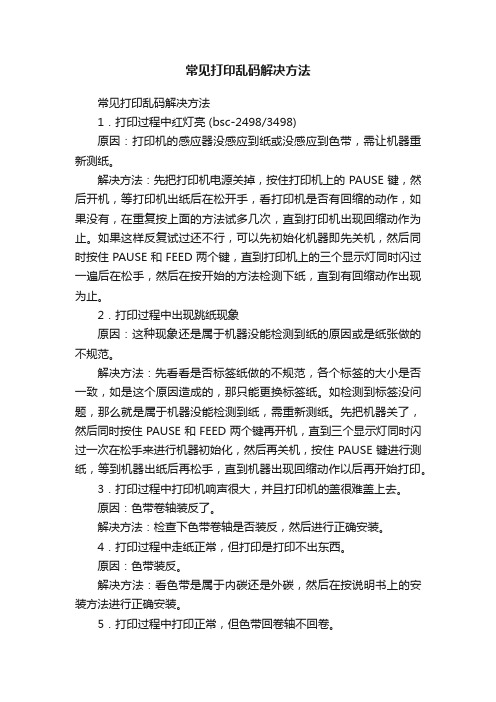
常见打印乱码解决方法常见打印乱码解决方法1.打印过程中红灯亮 (bsc-2498/3498)原因:打印机的感应器没感应到纸或没感应到色带,需让机器重新测纸。
解决方法:先把打印机电源关掉,按住打印机上的PAUSE键,然后开机,等打印机出纸后在松开手,看打印机是否有回缩的动作,如果没有,在重复按上面的方法试多几次,直到打印机出现回缩动作为止。
如果这样反复试过还不行,可以先初始化机器即先关机,然后同时按住PAUSE和FEED两个键,直到打印机上的三个显示灯同时闪过一遍后在松手,然后在按开始的方法检测下纸,直到有回缩动作出现为止。
2.打印过程中出现跳纸现象原因:这种现象还是属于机器没能检测到纸的原因或是纸张做的不规范。
解决方法:先看看是否标签纸做的不规范,各个标签的大小是否一致,如是这个原因造成的,那只能更换标签纸。
如检测到标签没问题,那么就是属于机器没能检测到纸,需重新测纸。
先把机器关了,然后同时按住PAUSE和FEED两个键再开机,直到三个显示灯同时闪过一次在松手来进行机器初始化,然后再关机,按住PAUSE键进行测纸,等到机器出纸后再松手,直到机器出现回缩动作以后再开始打印。
3.打印过程中打印机响声很大,并且打印机的盖很难盖上去。
原因:色带卷轴装反了。
解决方法:检查下色带卷轴是否装反,然后进行正确安装。
4.打印过程中走纸正常,但打印是打印不出东西。
原因:色带装反。
解决方法:看色带是属于内碳还是外碳,然后在按说明书上的安装方法进行正确安装。
5.打印过程中打印正常,但色带回卷轴不回卷。
原因:这由于操作员在没安装色带的情况下就已开机,引致打印机没能检测到色带,默认为热敏打印。
解决方法:先关掉打印机,正确安装好色带和标签纸后在开机,打印机恢复正常。
如不行再进行机器初始化。
6.打印过程中机器正常走纸,但打印时只打印一半内容或出现乱码原因:软件的打印程序出错。
解决方法:重启打印程序,重新建立一张新标签,并重新对标签上的内容进行排版,选择正确的打印驱动进行打印看是否正常。
平板打印机乱码原因及解决方法

平板打印机乱码原因及解决方法
印刷过程中,发现图案线条出现变形交错、文字乱码、图案重影等现象,表明平板打印机设备出现了乱码。
那产生乱码的原因有哪些,如何解决?
乱码原因一:PCI卡
放置在电脑主机箱主板上的PCI卡,出现松动和灰尘堆积时,则平板打印机Y轴印刷的图案会出现乱码,线条弯曲。
需停止设备工作,进行断电,打开机箱,清洗内部灰尘,检查PCI卡接口是否松动。
乱码原因二:光栅条及解码器
光栅条表面有灰尘、光栅解码器故障,会使设备X轴横向印刷图案的时候出现乱码。
需要技术人员擦拭光栅条表面,更换新的解码器。
乱码原因三:usb接口
USB接口松动,设备会出现PASS打印和错位现象,需要技术人员重新安装下拧紧usb接口。
乱码原因四:参数设置
平板打印机电压调整界面的参数上传与下载如果不匹配,将造成画面打印状况不受控。
当出现此故障后,打开机器开关,检查PCI卡的驱动是否正确安装,光纤的接法正确与否,光纤本身有没有问题,还要检查电脑和PCI卡的更换和母板的驱动。
pdf预览正常打印出来乱码...

pdf预览正常打印出来乱码...
票据打印机打印出来全是乱码!~怎么破!
所以我最近抽空就整理了一下!~
专门针对这类问题,写一篇故障问题和解决办法!~
先简单说一下什么叫乱码!~打印出来乱码会是什么样子!~
这样:
还有
遇到这种情况,不要着急有可能是以下这几种情况造成的!~
耐心两分钟解决燃眉之急!~
故障一:
打印机模式错误
针式打印机主要分为普通针式打印机和票据针式打印机,它们主要应用范围有些差别。
其中模式有两种模式,LQ仿真模式和自身打印模式。
因此,如果相应的打印机对应的模式不合适,也会出现乱码现象。
解决方法
检查模式是否对应正确,可以更改模式,直到不再乱码现象就可以确定模式对应正确。
故障二:
驱动安装错误
如果打印机驱动安装出现错误或出现损坏,那么就会导致打印时出现乱码现象。
解决方法
到所购买的打印机品牌的正规官网上,找到最新的打印机驱动器,重新安装。
安装完后再检测打印时是否出现问题。
无问题证明可以继续使用。
故障三:
字体损坏
所打印的文字若没有在电脑上安装,或者安装好的文件出现损坏,那么打印出来会出现乱码现象。
解决方法
打开控制面板,找到字体图标,双击打开,在窗口中找到“文件”菜单,打开并选择重新安装字体。
完成字体文件重新安装或修复。
以上内容纯属于手打,码字不易!
如果我的回答对你有帮助,请点赞谢谢!
关注我还可以了解更多打印机小知识!。
小票打印机打印乱码,走纸异常处理方法
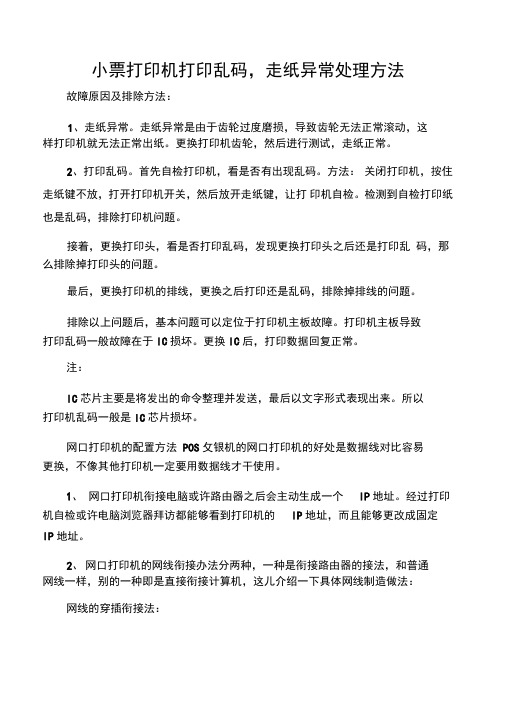
小票打印机打印乱码,走纸异常处理方法故障原因及排除方法:1、走纸异常。
走纸异常是由于齿轮过度磨损,导致齿轮无法正常滚动,这样打印机就无法正常出纸。
更换打印机齿轮,然后进行测试,走纸正常。
2、打印乱码。
首先自检打印机,看是否有出现乱码。
方法:关闭打印机,按住走纸键不放,打开打印机开关,然后放开走纸键,让打印机自检。
检测到自检打印纸也是乱码,排除打印机问题。
接着,更换打印头,看是否打印乱码,发现更换打印头之后还是打印乱码,那么排除掉打印头的问题。
最后,更换打印机的排线,更换之后打印还是乱码,排除掉排线的问题。
排除以上问题后,基本问题可以定位于打印机主板故障。
打印机主板导致打印乱码一般故障在于IC损坏。
更换IC后,打印数据回复正常。
注:IC芯片主要是将发出的命令整理并发送,最后以文字形式表现出来。
所以打印机乱码一般是IC芯片损坏。
网口打印机的配置方法POS攵银机的网口打印机的好处是数据线对比容易更换,不像其他打印机一定要用数据线才干使用。
1、网口打印机衔接电脑或许路由器之后会主动生成一个IP地址。
经过打印机自检或许电脑浏览器拜访都能够看到打印机的IP地址,而且能够更改成固定IP地址。
2、网口打印机的网线衔接办法分两种,一种是衔接路由器的接法,和普通网线一样,别的一种即是直接衔接计算机,这儿介绍一下具体网线制造做法:网线的穿插衔接法:一端按T568B 规范,即按“橙白、橙、绿白、蓝、蓝白、绿、棕白、棕”顺序排列。
另一端按T568A规范,绿白、绿、橙白、蓝、蓝白、橙、棕白、棕”。
网线制造好之后就能够经过打印机自检显示IP 地址了,然后经过参考打印机的ip 网段,来从头设置一下计算机的网段就能够连通了。
3、网口打印机分为带切刀和不带切刀的两种,带切刀的价格对比高,但是对比方便。
4、网口打印机置放在厨房中,为了保证打印机的寿数,能够定做一个塑料罩,以前需要手工做,如今大多网口打印都能够选购防油套,如果带切刀的话能够直接切掉票据,从下方取票即可。
打印机打印乱码的故障原因及排除方法

打印机打印乱码的故障原因及排除方法在与打印机长期接触的过程中,遇到打印乱码是不可避免的事情;不过面对同样的打印乱码故障,排除解决的办法则不一定完全相同,这是因为引起打印乱码现象的因素有很多,不同因素造成的乱码故障必须采用不同的排除方法。
现在,就让我们一起来看看究竟有哪些招数,能够快速有效地将打印机的乱码故障解决掉!一、打印机驱动程序修改这种方法通常适用于由打印机驱动程序引起的乱码故障,考虑到打印机驱动程序常常会与某些应用程序共用相同的动态链接文件,因此在对应用程序频繁执行卸载和删除操作时,打印机驱动程序也很容易受到破坏,一旦打印机少了某个驱动文件,那么它工作起来出现打印乱码的故障也就不可避免了。
既然这种乱码故障是由打印机的驱动程序引起的,因此我们就可以从打印驱动程序这个角度出发,来有针对性地排除由驱动出错而造成的乱码故障:首先,检查一下当前打印机安装的驱动程序是否是打印机厂家原机附带的,如果不是的话,那迅速找来原装驱动程序,并将系统已有的驱动程序按照正确的方法卸载干净;之后,再按正确的方法,把原装驱动程序安装好,然后再进行打印测试,看看此时的打印乱码故障是否能排除。
当然,要是身旁的确没有原装正版打印机驱动程序的话,不妨尝试到网上搜索一下,看看是否能找到适合于当前型号的打印机驱动程序,倘若能找到的话,也可以使用这个驱动程序来替代原装程序。
第二,看看当前计算机系统中是否同时安装了多个不同版本的打印机驱动程序,或者安装了多个不同类型的打印驱动程序,如果系统中的确安装了多个打印驱动程序的话,难保它们在工作时不发生冲突现象,从而导致打印机出现打印乱码故障。
为保证万无一失,笔者建议大家先将系统中所有的打印机驱动程序全部删除干净,然后重新安装那台自己正在使用的打印机驱动程序,这样就能避免打印机在工作时受到驱动方面的冲突。
第三,检查一下当前使用的打印机驱动程序是否属于最新版本;由于打印机硬件性能的更新速度没有软件快,为了确保打印机各方面的性能都能保持稳定,及时将打印机驱动程序更新到最新版本是很有必要的。
打印乱码故障解决方法
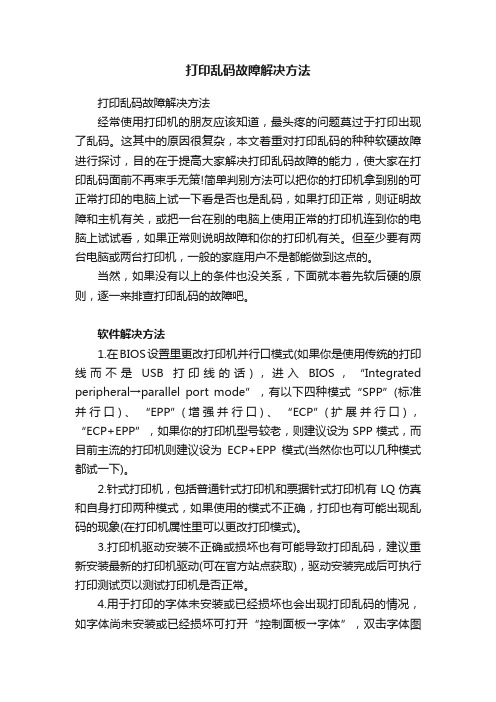
打印乱码故障解决方法打印乱码故障解决方法经常使用打印机的朋友应该知道,最头疼的问题莫过于打印出现了乱码。
这其中的原因很复杂,本文着重对打印乱码的种种软硬故障进行探讨,目的在于提高大家解决打印乱码故障的能力,使大家在打印乱码面前不再束手无策!简单判别方法可以把你的打印机拿到别的可正常打印的电脑上试一下看是否也是乱码,如果打印正常,则证明故障和主机有关,或把一台在别的电脑上使用正常的打印机连到你的电脑上试试看,如果正常则说明故障和你的打印机有关。
但至少要有两台电脑或两台打印机,一般的家庭用户不是都能做到这点的。
当然,如果没有以上的条件也没关系,下面就本着先软后硬的原则,逐一来排查打印乱码的故障吧。
软件解决方法1.在BIOS设置里更改打印机并行口模式(如果你是使用传统的打印线而不是USB打印线的话),进入BIOS,“Integrated peripheral→parallel port mode”,有以下四种模式“SPP”(标准并行口)、“EPP”(增强并行口)、“ECP”(扩展并行口),“ECP+EPP”,如果你的打印机型号较老,则建议设为SPP模式,而目前主流的打印机则建议设为ECP+EPP模式(当然你也可以几种模式都试一下)。
2.针式打印机,包括普通针式打印机和票据针式打印机有LQ仿真和自身打印两种模式,如果使用的模式不正确,打印也有可能出现乱码的现象(在打印机属性里可以更改打印模式)。
3.打印机驱动安装不正确或损坏也有可能导致打印乱码,建议重新安装最新的打印机驱动(可在官方站点获取),驱动安装完成后可执行打印测试页以测试打印机是否正常。
4.用于打印的字体未安装或已经损坏也会出现打印乱码的情况,如字体尚未安装或已经损坏可打开“控制面板→字体”,双击字体图标,在打开的窗口中点击“文件”菜单,选择安装新字体即可。
5.软件冲突,使用盗版软件,如某些解密版的财务报表系统,往往会造成驱动不正常,导致打印乱码,即使是某些正版软件,由于要求在打印口上安装加密狗,往往也会导致打印异常。
- 1、下载文档前请自行甄别文档内容的完整性,平台不提供额外的编辑、内容补充、找答案等附加服务。
- 2、"仅部分预览"的文档,不可在线预览部分如存在完整性等问题,可反馈申请退款(可完整预览的文档不适用该条件!)。
- 3、如文档侵犯您的权益,请联系客服反馈,我们会尽快为您处理(人工客服工作时间:9:00-18:30)。
打印机为何打印乱码?打印乱码后如何解决?一、问题描述其实不光是针式打印机,喷墨、激光打印机都会出现打印内容为乱码的现象,虽然打印机类型和工作原理不同,但是产生这个问题的原因大致是相同的。
本文以LQ630K, LQ1600K3+,LQ670K+T 三款针式打印机为例解释乱码现象产生的原因和解决方法。
二、问题原因,现象,和解决方法纵观EPSON系列针式打印机,打印乱码主要有5个原因,按其发生频率所占的比例由大到小,分述如下:1 电脑操作系统问题,打印机缓冲区溢出问题。
很多人以为电脑是不会出错的,其实我们的操作系统并不像想像的那么稳定。
我们向电脑提交的打印作业有时会在打印管理程序中被堆积起来。
电脑处理不过来,会向打印机发送一些混乱的数据,在window2000和windowsXP系统中有时甚至重启电脑或者打印机后问题依然存在。
典型表现是:打印机突然打印几行乱码,然后就不工作了。
解决方法:win98下比较简单,win2000和winXP有时会复杂一些。
发送打印作业后,在电脑右下角会冒出来一个打印机的小图标,双击一下,打印管理器就出现了。
我们可以在这个管理器中控制打印作业的暂停、重启或者清除。
在win98操作系统中,一般只需要取消所有打印作业,重启打印机一般都可以解决。
如图一:图一:在win98系统中删除打印作业我们有时会发现在win2000和winXP操作系统下,有时问题会很"固执"。
这时候就需要我们多做一些工作。
首先也应该象在win98下那样,尝试这取消堆积的打印作业,或者再重新启动一下打印机。
如果情况不是很严重,可以解决问题。
如图二:图二:在windows2000和windowsXP系统下,清除已经发送的打印文档。
与win98的打印管理器相比,只是界面略有不同,位置和功能是相同的。
针对于普通的使用者来说,有时重启系统(电脑、打印机)是最简单的解决问题的方法。
因为在系统重启的过程中会自动执行初始化各子系统,清除内存等一系列操作。
省去了我们手工进行系统故障排除等麻烦事。
然而我们有时会发现,重新启动打印机后,打印机会奇怪地马上接着打印乱码。
而这时在打印管理器中打印作业已经消失。
其实,打印作业依然存在,只不过电脑的CPU把它处理完成后就存放在了硬盘上,由硬盘直接经由内存发送到打印机。
也就是说,作业还在硬盘上。
这时候就需要我们多做一些工作了:请点击"控制面板"-〉"管理工具"-〉"服务",(如图三)。
图三:在window2000中找到"服务"列表接着打开服务列表,在Windows服务列表中选择print spooler服务,并且中止此项服务。
如图四图四:中止"print spooler"服务然后在系统盘下(比如C盘)的 \WINNT\system32\spool\PRINTERS文件夹中删除所有文件。
如图五图五:删除打印过程中生成的临时文件。
最后重新启动print spooerl服务。
如图六图六:重新启动"print spooler"服务最后重新发送一下打印作业就OK啦。
另外针式打印机的缓冲区发生溢出错误的时候,可能会造成打印乱码、死机等现象。
打印机同电脑一样,也有自己的CPU、内存。
所以也会放生同电脑一样的问题。
如果打印机的cpu处理不过来,或者缓冲区发生溢出错误,也会造成打印乱码、打印机死机等故障。
解决方法:它的解决方法很简单,只需要重新开关打印机(最好5秒后再开机),必要时再重新发送一下打印作业就行了。
2 数据传输问题。
并口电缆由于虚焊或者接口电路、芯片发生故障,会使数据在传输中发生丢失,造成打印乱码,汉字打印错误等故障现象。
并口线缆切记不要带电插拔,否则管脚容易短路,接口芯片容易被浪涌电流烧毁。
千万不要存在侥幸心理。
典型现象:有时我们会觉得奇怪,发送的打印作业后一切正常,打印机开始工作呼呼啦啦从头打印到尾,看起来也很正常。
但是打印出来的东西却乱七八糟,乱码、错位、缺失等现象纷纷呈现。
解决方法:首先让打印机做一下自检(LQ-1600K3+按住换行换键同时打开电源进行自检,LQ-630K/LQ-670K+T按住进退纸键,打开电源自检,其它产品请参见操作手册),如果自检页完全正常,而您确认您的电脑没有问题(没有病毒,用其他软件打印都是同样的现象,甚至在开始-设置-打印机-选择型号-右击鼠标-常规下打印测试页也是如此),我们就要考虑数据传输问题了。
也就是两个端口(电脑和打印机的接口电路)一根线(并口、串口、USB线缆)。
找一根可靠的替换线缆是最简单有效的了。
如果是端口问题就比较麻烦。
需要和电脑厂家的维修站或者EPSON公司的维修站联系维修。
3 打印机硬件故障造成处理数据错误。
打印机的字库rom,芯片等部件损坏。
除去使用年头长,机器自然老化之外,造成打印机硬件损坏的原因最主要是工作环境不好。
在epson打印机的说明书上有明确的对使用环境的说明,但是使用者真正认真阅读并且遵从的很少。
经常有用户表示自己的打印机工作环境非常好,但是维修人员打开打印机后却发现里面的东西简直可以开个杂货铺。
在温差变化大,湿度大,电压不稳定,电源没有良好接地的工作场合,尤其会造成打印机的损坏。
典型故障:打印乱码或者其他故障现象出现之后,我们可以尝试做打印机的自检。
如果出现自检页也是乱码,或者西文、数字正常,单单中文没有,再或者根本不工作的情况,都属于打印机本身硬件故障。
解决方法:请尽快联系EPSON的维修站。
维修人员会认真具体地检测您的打印机。
4 软件仿真模式和打印机驱动程序不匹配。
EPSON的针式打印机一般还可以模拟一些其他厂家的打印机来工作。
比如模拟OKI的和IBM的。
此时就相当于一台OKI的或者IBM的打印机在工作,这时我们当然要安装相应的OKI或者IBM的打印机驱动程序。
经常有使用者在打印机firmware中选择的当前仿真为OKI或者IBM,但是在电脑上安装的是EPSON打印机的驱动程序。
结果理所当然打印会出现乱码等现象。
例如下图七:用户在打印机的缺省设置中选择的是IBM仿真,但是在电脑上安装了EPSON1600K3的驱动程序,结果打印测试页中虽然文字正确,但作为点阵打印的图标和大字体都出现了混乱。
如果打印文档、表格等会出现莫名其妙的错误字符。
图七:由于打印机仿真模式和驱动程序的选择不匹配造成的测试页打印乱码。
解决方法:在缺省设置中查看软件设置,根据需要决定是改变打印机的软件仿真模式,还是在电脑上改装其IBM或者OKI的驱动程序。
总之使仿真模式和驱动程序相配就行了。
EPSON针打的缺省设置包含很多有用的信息,更改的过程对不熟悉的用户来说可能显得比较复杂,但是修改之后基本上是一劳永逸,不需要再做调整了。
在EPSON网站的FAQ中有专门关于缺省设置修改的帮助文件,这里只标注出三款打印机的缺省设置中关于"软件仿真"的内容作为说明。
670K+T打印机:在关机状态下,按住"字体"键开机,会打印出缺省设置表的第一页如图八所示(您可点击此处查看如何更改缺省设置)图八:670K+T打印机设置显示/更改的第一页。
"软件"的面板灯组合代表着不同的仿真模式1600K3+打印机,在关机状态下按"高速"键,同时打开电源,会打印出缺省设置的第一页,如下图九(您可点击此处查看如何更改缺省设置)图九:1600K3+打印机设置显示/更改的第一页。
"软件"的面板灯组合代表着不同的仿真模式LQ630K打印机,在关机状态下按"进退纸"键和"暂停键",同时打开电源(注意时间不要过长,开电源后需要马上松开按键,否则进入其它模式),会打印出缺省设置的第一页,如图十(您可点击此处查看如何更改缺省设置)图十:630K打印机设置显示/更改的第一页。
"软件"目前选择了ESC/P-K方式,在电脑上应该安装EPSON的驱动程序。
5 串口连接时,波特率设置与所连接设备的波特率设备不匹配。
安装有串口卡的打印机(串口卡作为选件可以安装在1600K3+上。
630K和670K+T不支持串口卡,其它产品请参见操作手册),出厂时一般都把波特率设置为9600,这和电脑串口的默认波特率值相同。
但是很多用串口连接打印机的工控设备,计量仪器,由于强调稳定性而不要求传输速度,串口波特率基本都默认设置为1200等低值。
这样如果不做调整就开始联机打印,打印会出现乱码。
另外:有时即便打印机和电脑的串口设置的波特率相同,仍然可能因为处理速度不匹配(当然是电脑快打印机慢),使得打印机缓冲区溢出,打印机CPU响应不及时,也会造成打印乱码或者其他问题。
这时也需要我们手动地把打印机和电脑的串口波特率都同时降低。
比如同时从9600降低到4800。
但电脑和打印机的波特率必须相同,这一点无论何时都要遵守。
请注意:在有的把串口卡作为选件的打印机产品中,串口卡安装之前,缺省设置列表中是没有波特率这一项的。
安装串口卡后会自动生成出该项。
另有一些打印机的串口卡上有设置波特率的硬跳线。
就可以直接用跳线更改波特率了。
解决方法:打印机的缺省设置表中或者跳线的位置显示了当前串口设置的波特率值。
对于那些需要在缺省设置中用打印机面板的按键来更改波特率的串口卡,需要我们打印出缺省设置页,按照上面的提示改变串口波特率,可以按照提示步骤一步步改变打印机的波特率至和设备串口波特率值相同。
对于那些使用硬跳线来更改波特率的串口卡,可以请参阅串口卡的使用手册上的波特率对照表来修改。
